Come abbiamo visto in precedenti script, ASP.NET Core MVC ci permette di generare form molto leggibili grazie anche ai tag helper come select, che usiamo per i classici menu a tendina.
Con il suo attributo asp-items impostiamo le opzioni di scelta in maniera dichiarativa e lo valorizziamo con un oggetto di tipo IEnumerable
//modello per una view di modifica prodotto ed impostazione della categoria
public class ProductViewModel
{
//Riferimento al prodotto da modificare
public Product Product { get; set; }
//Categorie impostabili per il prodotto
public IEnumerable<SelectListItem> AllCategories { get; set; }
}Nell'action, creiamo un'istanza di ProductViewModel e lo popoliamo con i dati del prodotto e con l'elenco delle categorie da mostrare all'utente.
public IActionResult Edit(int id)
{
//Ottengo il prodotto da un eventuale metodo GetProductById
//che si trova nel mio strato di servizi per l'accesso al database
Product product = GetProductById(id);
//Ottengo anche le categorie e proietto ciascuna di esse sul tipo SelectListItem
//grazie all'extension method Select di LINQ
IEnumerable<SelectListItem> categories = GetAllCategories()
.Select(category => new SelectListItem
{
Value = category.CategoryId.ToString(),
Text = category.Description,
//La categoria assegnata al prodotto risulterà selezionata
Selected = category.CategoryId == product.CategoryId
}).ToList();
//Popolo l'istanza del viewModel e la passo alla view
var viewModel = new ProductViewModel
{
Product = product,
AllCategories = categories,
};
return View(viewModel);
}Ora creiamo il form di modifica contenente il tag helper select. E' importante notare come siano stati valorizzati gli attributi asp-for ed asp-items per indicare, rispettivamente, il nome della proprietà soggetta a modifica e le sue opzioni di scelta.
@using MyApplication.Model
@model ProductViewModel
@{
ViewData["Title"] = "Edit product";
}
<form method="post">
<div class="form-group">
<label asp-for="Product.Description"></label>
<input type="text" asp-for="Product.Description" class="form-control" />
</div>
<div class="form-group">
<label asp-for="Product.Category"></label>
<select asp-for="Product.CategoryId" asp-items="Model.AllCategories" class="form-control"></select>
</div>
<div class="form-group">
<label asp-for="Product.Condition"></label>
<select asp-for="Product.Condition" asp-items="Html.GetEnumSelectList<ProductCondition>()" class="form-control"></select>
</div>
<button type="submit" class="btn btn-primary">Save</button>
</form>Nell'esempio è presente anche un secondo tag helper select che, grazie all'helper method Html.GetEnumSelectList
Usando l'attributo Display possiamo personalizzare il testo mostrato all'utente per ciascuna opzione:
public enum ProductCondition
{
[Display(Name = "New ? in a sealed box")]
New,
[Display(Name = "Used ? with warranty")]
Used,
[Display(Name = "Reconditioned ? like new")]
Reconditioned
}Avviando l'applicazione, otterremo il seguente risultato finale.
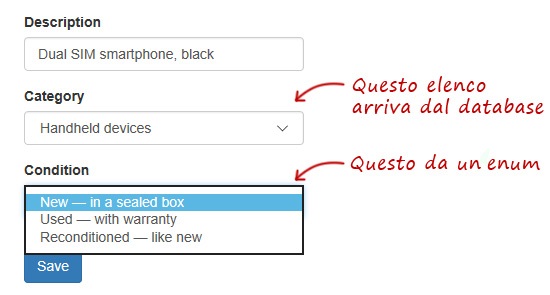
Commenti
Per inserire un commento, devi avere un account.
Fai il login e torna a questa pagina, oppure registrati alla nostra community.
Approfondimenti
Recuperare l'ultima versione di una release di GitHub
Recuperare automaticamente un utente e aggiungerlo ad un gruppo di Azure DevOps
Utilizzare un numero per gestire la concorrenza ottimistica con SQL Server ed Entity Framework
Selettore CSS :has() e i suoi casi d'uso avanzati
Creare un webhook in Azure DevOps
Ordine e importanza per @layer in CSS
Gestire eccezioni nei plugin di Semantic Kernel in ASP.NET Core Web API
Bloccare l'esecuzione di un pod in mancanza di un'artifact attestation di GitHub
Garantire la provenienza e l'integrità degli artefatti prodotti su GitHub
Ottimizzare le performance usando Span<T> e il metodo Split
Eliminare una project wiki di Azure DevOps
Utilizzare il metodo Index di LINQ per scorrere una lista sapendo anche l'indice dell'elemento




